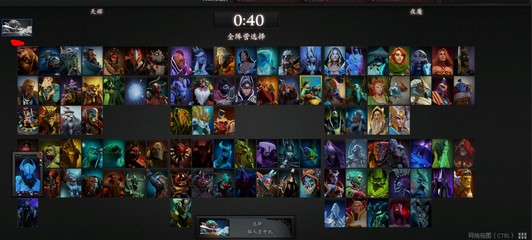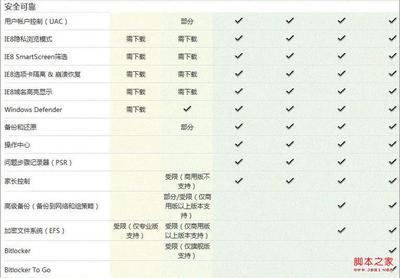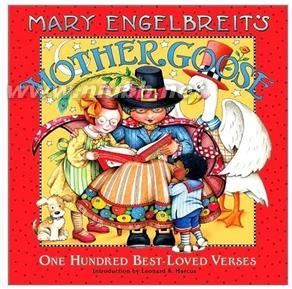caii , 20:24 , 流水日记 , 评论(1) , 引用(0) , 阅读(5887) , Via 本站原创 大 | 中 | 小
引用地址:
注意: 该地址仅在今日23:59:59之前有效
收藏到[Del.icio.us][天天][和讯][我摘][天极][新浪][博采]
Apple投奔Intel以来,硬件架构与常规PC差不多,因此,理论上可以在Apple的电脑上安装Windows系统。
而Apple公司为了方便用户安装Windows,推出了Bootcamp软件。通过bootcamp,可以在不损坏Mac osX的基础上方便地从硬盘中划出一块空间以安装windows,并且,bootcamp还自带了for windows (Bootcamp 1.4beta开始,已经支持windwos xp 和windows vista)的驱动程序。
bootcamp有一个缺点:只能给windows分配一个分区。但是,人民大众是充满智慧,一些先驱者总结出不少方法。
我将在这里进行汇总和点评。[引用
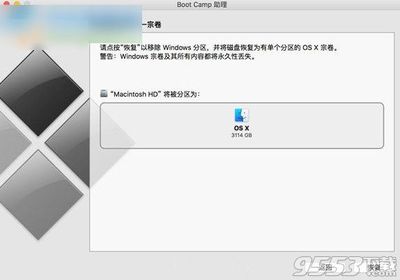
准备材料:
1、Windows XP SP2或Vista安装光盘(Windows 2003等其实也可以用,只是之后安装驱动需要手工)
2、空白光盘1张(或者刻好Mac driver for windows的光盘)
3、BootCamp软件(2007年3月底是BootCamp1.2.dmg)
4、Mac OS X的DVD光盘(不是必需的,防止如果安装过程失败,用于恢复苹果Mac系统)
安装过程:
1、在Mac系统下安装双系统:Mac OS X+Windows XP(包括安装好驱动)。参见在Macbook上快速安装Windows XP SP2;
注意:如果你要给Windows分配两个分区C和D,比如C盘20G,则此处给Windows分区留的大小就是20G,是不包含D盘的大小的,D盘我们随后是从Mac分区的尾部再划分出来的。
2、修改Windows启动盘的boot.ini文件。
windows盘的boot.ini里记录了windows目录所在位置(该文件属性为隐藏的系统文件,因此缺省下是看不到的),正常bootcamp分区之后,windows目录在multi(0)disk(0)rdisk(0)partition(3)WINDOWS。如果我们随后要做第二个Windows分区,则需要编辑该文件,将此处的partition(3)改为partition(4)——这个3改4在boot.ini中有两处。改好之后,在没分第二个windows分区之前,该windows盘已经无法正常启动了;等第二个windows分区划分好之后,这里的partition(4)正好可以启动了。
修改boot.ini的方法为:
2.1 进入DOS:点击开始,所有程序->附件->命令提示符;
2.2 到根目录:cd
2.3 修改boot.ini的属性:attrib -h -s boot.ini
2.4 编辑boot.ini:edit boot.ini,在编辑器中,将该文件的两处partition(3)改为partition(4),保存并退出
2.5 恢复boot.ini的属性:attrib +h +s boot.ini
2.6 重启机器,进入Mac系统(此时windows系统已无法进入)
3、创建第二个windows分区
这里利用了Mac OS X里面的diskutil工具,命令行格式的,再次提醒一旦依照本文分出第二个windows分区之后,bootcamp软件就不能使用了。
3.1 进入Mac OS X
3.2 运行终端程序:菜单条,转到->实用程序->终端
3.3 察看现有分区情况:在终端程序的命令行输入diskutil list并回车
这时你一般会看到disk0(这是机器内置硬盘啦)和以下几个分区,disk0s1(EFI,200.0MB,Mac OSX的引导部分),disk0s2(Apple_HFS,这是Mac的分区),disk0s3(MicrosoftBasic,这是第一步装双系统分出来的windows分区,在整个硬盘的最尾部,也就是windows的C盘)。
diskutil --help或者man diskutil都可以看到关于diskutil的帮助
3.4 在Mac分区(disk0s2)的尾部划分出第二个windows分区
假设disk0s2的容量size为60G(实际为3.3察看到的disk0s2的大小),您需要从中再划分出一个20G的windows分区来(也就是Mac留下40G),那么您需要输入命令行
sudo diskutil resizeVolume disk0s2 40G "MS-DOS FAT32" windisk 20G
以上命令行windisk可以随便写,40G+20G等于3.3步骤看到的disk0s2的容量,即使今后你要将windows第二分区格式化成NTFS,此处也应该写"MS-DOSFAT32"。此步要求你输入超级用户密码(如果你一开始设有密码)。如果此步正确,会提示verifying...(之后会提示需要重启机器),这里不应该提示有错误信息。
3.5 再次察看分区,以确认已经分好第二个windows分区:diskutil list
这时应该比3.3步多看到disk0s4,disk0s4为原来的disk0s3,新的disk0s2和disk0s3分别为3.4中设定的两个值
4、格式化第二个windows分区
重启计算机,进入windows,这时就会看到两个windows分区了(可能一个是C盘,一个是E盘,D盘盘符被光驱所用,你可以通过调整磁盘符号来修改它),点击第二个windows分区,选择格式化。如果这个分区很大,格式化有可能失败,那么解决办法可以用一种叫做ERD CommanderBoot CD的光盘启动,然后格式化那个顽固的分区;当然,也可以用windows安装光盘试图往这个新分区安装系统,让它完成格式化后中断安装。
再备注:
1、由于划分两个windows分区之后,全新安装windows可能会无法安装,因此,需要将做好的windows启动盘备份起来,做法之一可以用前面提及的ERD Commander Boot CD启动,然后用其系统备份SystemRestore中的ghost工具将windows启动盘(C盘)备份到D盘中,以备以后恢复;当然也可以用DOS启动光盘+DOS的ghost来备份,但是DOS下有可能不识别macbook/pro的键盘,需要外接一个usb键盘。
2、完全可以划分出第三个、第四个windows分区,只需要注意2.4中修改partition(3)指向windows所在的分区,比如三个windows分区,则这里的3需要改为5,以此类推;另外就是3.4步骤中,需要相应多划分几个分区。
3、如果过程中出错导致Mac OS X无法启动,则在启动时按住Option键,出现磁盘界面后,把Mac OSX的光盘放入驱动器,并点击光盘启动,重新安装Mac OS X,在安装Mac OSX中,在第二还是第三个界面时,左下角有个选项按钮要点开,然后选择全新安装。
我没有亲自尝试过该方法,但是根据我的经验,我相信这个方法是可行的。该方法的不足就是:操作比较复杂。
方法二为烟草味道在2007年6月11日总结的:在INTEL架构MAC上安装多分区WINDOWS XP方法,摘要如下:
引用
想一次成功安装多分区的Windows XP的话,请先准备以下内容:
1、Windows XP withSP2安装盘与序列号——最好是正版,可以到网上下载ISO,然后自己刻录,核心在于可以使用XP自身光盘引导启动(不是盗版的启动一个DOS然后在DOS界面下运行WINNT那种!),另外必须要安装同时能够打SP2补丁,否则驱动不可以安装而且系统运行一段时间后蓝屏,极不稳定!序列号可以下载一个序列号生成工具,随机生成一个,为了方便激活!应该可以使用上海大客户版的XP,但是我手中的上海大客户版是SP1版本,安装后不能再打SP2
2、 BOOT CAMP软件——我使用1.3版本,大家去苹果网站下载即可,我不再多说,1.3版本修正了一些驱动错误等,能让机器更稳定一些;
3、 空白CD-RW刻录盘一张——刻录MAC机Windows驱动
准备好以上内容后,可以正式开始工作,请严格按照我的操作进行,否则安装后XP无法启动!
1、 下载BOOT CAMP 1.3,在MAC X中安装到“应用程序-实用程序”后,重新启动操作系统
2、 在重启后进入“应用程序-实用程序”后运行BOOT CAMP助手,按照提示刻录Windows驱动光盘(如果1步没有重启系统容易不认刻录盘,无法刻录),如果出现不认盘的情况,将系统重启后再次运行BOOT CAMP助手!
3、刻录好光盘以后开始划分硬盘空间了,通过拖动中间位置的移动条分配两个系统分别占用空间,我给Windows划分了硬盘的一半,也就是30G的空间——这里的空间指未来Windows可以正常利用访问的所有磁盘空间,也就是未来在Windows下可划分C、D、E三个盘符,C是8G,D、E分别是12G,这样您在这就应该划分32G空间给Windows!!!
4、 接下来将可以光盘引导安装的Windows XP安装光盘放入光驱,点安装即可
5、 接下来三步极重要:系统重启后进入XP的安装界面,首先系统默认的C就是你划分出来的磁盘空间(30G),因为需要安装多个分区,重新划分C的空间!
6、 删除现在的C盘,删除200M的另外一个未知分区,别问我为什么,这么做就对了!
7、 在空白的大空间(30多G)上新建分区,新建分区的大小就是未来C盘的大小(如8G)
8、 新建后不要再新建任何的分区(未来D、E),切记,切记!如果在这里新建了其他分区,XP安装过程里第一次重新启动后将提示缺少获hl.dll文件而导致安装失败!
9、然后在新建的C分区下安装XP,选择FAT格式(快)的选项格式化C盘后,就按照正常XP的安装步骤一步一步进行即可,在此注意XP安装过程里重启过程中XP安装光盘无法取出,启动是自动读XP光盘时提示Press any key for boot fromCD……,这是不要按任何按键即可从硬盘启动继续安装了!!!
10、 如果第一次重启正常,那么恭喜你,成功了一大半了!
11、 XP正常启动以后提示发现新硬件,不要管他,您现在放入刚刚刻录的驱动盘即可,注意因为没有驱动,右上角退盘键不起作用,您可以打开我的电脑在光盘上点右键—弹出光盘即可!
12、 推入光盘后自动运行安装程序,如果您的Windows不是打包SP2的版本是无法安装的!
13、 安装好驱动程序后,重新启动电脑
14、 启动后进入控制面板—计算机管理—磁盘管理
15、 将光盘D调整盘符到F!
16、您可以看到磁盘管理中磁盘1被划分了几块,还有一块空白空间(例如当时考虑的D、E共24G),将此空间(所有24G)划分为从盘空间,然后再从盘空间上划分12G逻辑盘盘符为D,12G逻辑盘,盘符为E!应该还可以将磁盘划为多个主盘,我没有试。在D或者E上应该还可以重复以上动作,能够同时再安装一套Vista,或另外一套XP!!!
至此为止,恭喜你,大功告成!可以在机器启动时按住Option键选择启动MAC X或XP
Windows XP多盘符的系统可以正常使用了!
这个方法是可行的,我亲自试过。这个方法有2个关键的操作:
1、在安装windows xp/vista 时,要删掉分区表中嘴上面的那个200MB的分区(这个应该是EFI区;apple的Mac OS X 使用这个分区管理磁盘);
2、删掉bootcamp分配的那个区,然后新建一个分区,作为C盘(C盘后面留有“未用空间”,以建立D盘E盘等)。
另,作者在步骤8中说不要继续建D盘或者E盘(D盘E盘留到windows安装好之后再建),我觉得在步骤8新建D盘等等也是没问题等,因为EFI等信息(位于第一个200Mb等分区中)已经删除,因此建D盘E盘并不影响windows等安装。
方法三:去来如风于2007年6月21日总结的苹果机下的XP使用多个分区的方法。要注意,来去如风本身并没有实践过这个方法! 该方法摘要如下:
引用
1. 放入APPLE恢复光盘
2. 重启电脑
3. 在进入系统前按住C键,此功能是从光盘启动
4. 出现选择语言界面,选"简体中文".下一步
5. 在出现在顶部的菜单栏中选择"实用程序","磁盘工具"
6. 在出现的"磁盘工具"窗口中,左列是显示所有磁盘和光盘,选中硬盘(正常是第一行)
7. 在右边大区域中点"分区",这里会看到目前硬盘的分区情况
8. (以该电脑只有一个分区为例)点中间深色区域的"Macintosh HD",然后点下面的"分割"
9. 拖动中间的横条划分苹果分区(Macintosh HD_1)的大小,建议在40G以上(这里我举例为分50G)
10. 完成容量分配后,选中"Macintosh HD_1"(选中的分区会显示为深灰色,没选中的显示为白色)
11. 在右边的"格式"栏中选择"Mac OS扩展(日志式)"
12. 选中"Macintosh HD_2"
13. 在右边的"格式"栏中选择"可用空间".这时第二个分区名称会随之变成"可用空间"
14. 点"分区"按钮开始分区
15. 分区完成后"可用空间"不要去格式化
16. 关闭磁盘工具窗口
17. 这时可以开始重新安装Mac系统,按步骤一步一步做就行了
18. 安装完Mac系统后,安装bootcamp
19. 当bootcamp提示分区时,XP选择20G(之前MAC系统分了50G,现在MAC系统只占用30G空间),然后按步骤重新启动电脑进入XP安装界面
20. 当XP安装程序到了选择分区时,先停下
21. 把列在第一行的分区(E盘 未知)删除掉,同时把最下面的分区(C盘)也删除掉(删除分区按D键出现下一屏幕后在按L键).紧记千万不要把中间的D盘删掉,因为这个是MAC系统的分区
22. 接着在最下面(不是第一行只有200MB那个)的"未划分的空间"中选择创建分区(按C键)
23. 这里需要填写XP下C盘的大小,大小因应客户或你自己的需要,如C盘要划分20G空间,就输入20000,按回车后返回上一界面,这时就看到一个新的20G C盘了(警告:分到这里就可以了,别再在此处继续分区,剩下的空间迟点再理会)
24. 选择刚刚分出来那个20G的C盘,按回车键
25. 选择使用FAT(快)来格式化
26. 安装XP...
27. 完成XP的安装后,装好驱动程序,然后右键点击"我的电脑","管理",选中"磁盘管理"
28. 这里看到两个未指派空间,第一个(200MB)别理它,选中最后那个,点右键,"新建磁盘分区",下一步,选择"扩展磁盘分区",分区大小按默认值,下一步,完成
29. 在新建出来的扩展分区中点右键,新建逻辑驱动器,下一步两次,在分区大小中填入30000,下一步,按默认指派驱动器号,下一步,文件系统选择FAT32,勾上"执行快速格式化",完成
30. 将剩下的可用空间按第29步操作,在分区大小中按默认的来设就行了
我尝试过这个方法,但是在第21步中,我没有删除那个200MB的分区,导致安装windows 失败(提示 丢失 windows/system32/hal.dll 文件)。如果删除那个200MB的分区,那么,该方法是可行的。
但是,这个方法的步骤1至步骤17(包括步骤17)完全是无用功。因为,这17个步骤就是为了分出步骤13所说的“可用空间”,但是这个““可用空间””会被bootcamp合成到步骤21所述的“最下面的分区(C盘)”。就是说,步骤1到步骤21,其实相当于 方法二的步骤3(划分硬盘空间)!!!
方法四是szoctzrs总结上面的烟草味道、来去如风的方法总结出来的, 苹果机下XP使用多个分区的方案(多图)申精 ;其博文在:苹果机下XP使用多个分区的方案。 其文字内容是(原帖是图文并茂的):
引用
1、放入Mac OS X系统恢复光盘 Disc-1,重启,在一开机界面变灰色的时候按住C键,进入光盘引导界面,选择简体中文,点击下一步后就进入到下面的界面
2、点击左上方的实用程序下的磁盘工具,进入磁盘管理界面
3、因为在开始操作前,我已经在Mac系统中把XP分区抹掉了,所以只会显示一个分区(灰色区域),点击灰色区域,然后点击下方的分割,接着进行下一步
4、接着开始最初步的分区,我给了HD-1 50G空间并且在格式处选择Mac OS扩展(日志式)
5、对HD-2分区进行同样的操作,但是格式是选择可用空间,接着点击分区,进行分区并接续正常安装Mac OS X
6、继续正常安装Mac OS X
7、安装完成后,进入崭新的Mac系统,安装Boot Camp后进行分区,留给XP20G空间,这个20G空间是用来做C盘的
8、接着按步骤进行XP的安装,在进行到分区这一步,请暂停,看清楚我的设置在继续。把多余的分区删掉,200MB的不可以删,F盘也不可以删,因为Mac系统就是安装在F盘上的,每个机子盘符可能会不一样,所以要看清楚
9、划分出一个C盘,并给予20G的容量,可以注意到我在容量处填写的是20560MB,因为MB和GB的换算单位是不一样的,可以下载我Blog上的硬盘计算程序进行计算,在这里我也写几个常用的
10GB=10276M
15GB=15416M
20GB=20556M
25GB=25696M
30GB=30836M
40GB=41116M
45GB=46256M
50GB=51396M
并且在格式化的时候选择FAT(快速),我没试过用NTFS(快速)进行格式化,哪位试过的可以告诉我能不能正常安装
10、漫长的安装过程后,终于修得正果,接下来就放入驱动备份光盘,进行驱动的安装
11、安装驱动成功后,重启电脑,接着右键点击“我的电脑”-“管理”
12、点击“磁盘管理”,可以看到有两个未指派空间,第一个200MB不要动,选择最后一个未指派进行下一步
13、右键点击最后一个未指派空间,点击“新建磁盘分区”后出现下面的截图,按照截图的设置进行操作,分区大小按照默认值,完成设置
19、右键点击新划分的磁盘分区,选择“新建逻辑驱动器”,单击下一步两次,在分区大小中按照我前面的提示填入需要的MB数,若要30GB不能输入30000,切记!否则出来的分区会变成29.9GB!下一步,按默认指派驱动器号,下一步,文件系统选择FAT32,勾上”执行快速格式化”,也可以选择NTFS格式,FAT32和NTFS的区别是:FAT32不能对大于4G的文件进行复制和粘贴的操作。完成设置
14、重复上述的步骤,就会得到像我一样的分区了
szoctzrs说“200MB的不可以删”(步骤8),导致我认为该方法既能够实现给windows分配多个分区,又能确保bootcamp能够在分成多个分区后使用。于是,我严格按照他的方法实践过,但是,我失败了。不管是将C盘设为FAT32还是设为NTFS,都失败了,电脑将windows的文件copy到硬盘后,从硬盘启动时,提示 文件 windows/system32/hal.dll不存在。 我尝试修改过C:boot.ini 文件设置windows等分区位置,但是问题依旧。
就是说,那个200MB的分区必需删除调,否则没有办法给windows分配多个分区(除非按照方法一)。
同样,这个方法也是走了弯路的:步骤1和步骤6的操作是没有意义的,因为那个“可用空间”会被bootcamp合并到步骤7的那个windows分区中。
方法五:本方法是我本人踩在前人的肩膀的基础上,经过实践总结后得到的,我认为这种方法是中文mac圈中提出等最直接的方法:
1、安装bootcamp,然后运行bootcamp assisstant(bootcamp助手)进行常规操作(刻录驱动光盘、给windows划出分区等)。要注意的是,这次划出的空间就是给windows使用的,即,大小等于C盘与你想要的所有windows分区的总大小。
2、将windows的安装盘放入光驱中,点击bootcamp的“安装windows”启动电脑,电脑会自动从光驱启动。
3、在windows列出硬盘的分区表时,删掉最顶端等200MB等分区(一定要删掉,否则没有办法实现多个分区),再删掉C盘(C盘是bootcamp分配出来等,一般而言,C盘前面有128MB的未用分区),C盘被删掉之后,其空间会与那个128MB的未用空间合在一块。
4、选择那个由C盘演变成的未用空间,按C键新建分区,这个分区大小可以自己输入,其大小就等于windows的C盘。
5、我认为可以继续新建D盘E盘等。但是,为了保险,你可以暂时不新建D和E,而是先将系统安装在C盘中。C盘可以格式为FAT32或者NTFS(我目前使用NTFS)。
6、接“方法二”的步骤9。
7、Enjoy your Mac OS X and Windows !
根据以上的方法给windows分了多个分区之后,都会导致无法再运行bootcamp。
 爱华网
爱华网